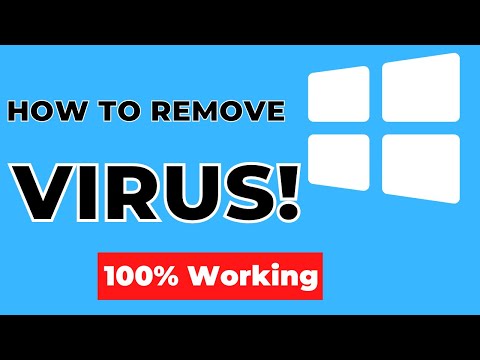
Conţinut
- Computerul este bolnav? Încercați aceste remedii la domiciliu
- Rulați software antivirus
- Porniți în modul sigur
- Încercați să localizați manual și să eliminați programul malware
- Creați un CD de salvare bootabil
- Ca ultimă soluție, Reformați și reinstalați
Computerul este bolnav? Încercați aceste remedii la domiciliu
O infecție malware provoacă o serie de simptome sau deloc. Cele mai grave amenințări (cum ar fi furturile de parole și furtul de date troiene) duc rareori la semne de infecție. Cu alte tipuri de malware, cum ar fi speriat, sistemul dvs. poate încetini sau este posibil să nu puteți accesa anumite utilități, cum ar fi Task Manager.
Când computerul dvs. se infectează, încercați câteva soluții de lucru. Am dezvoltat o listă cu opțiunile dvs. începând cu cele mai ușoare și trecând până la cele mai avansate.
Unele dintre metodele mai avansate pot necesita ajutorul unui prieten profesionist sau cu experiență tehnică. De asemenea, nu există un singur proces pas cu pas pentru remedierea virușilor. Din multe mii de variante în sălbăticie, fiecare are nevoie de o procedură de rezoluție specifică.
Rulați software antivirus
Dacă computerul dvs. Windows este infectat cu un virus, primul pas este să actualizați software-ul antivirus și să rulați o scanare completă a sistemului.
Închideți toate programele înainte de a rula scanarea.
Procesul poate dura câteva ore, așa că efectuați această sarcină atunci când nu este necesar să utilizați computerul o perioadă (dacă computerul este infectat, nu ar trebui să îl utilizați).
Dacă software-ul antivirus găsește malware, acesta va lua una dintre cele trei acțiuni: curat, carantină sau ștergere. Dacă după executarea scanării, programul malware este eliminat, dar primiți erori de sistem sau un ecran albastru de deces, poate fi necesar să restaurați fișierele de sistem lipsă.
Porniți în modul sigur
Modul sigur împiedică încărcarea aplicațiilor, astfel încât să poți interacționa cu sistemul de operare într-un mediu controlat. Nu toate softurile antivirus îl acceptă, dar încercați să porniți în modul Safe și să rulați o scanare antivirus de acolo.
Dacă modul sigur nu se pornește sau software-ul antivirus nu rulează în modul sigur, porniți computerul în mod normal, apoi apăsați și mențineți apăsat butonul Schimb tasta când Windows începe să se încarce. Această apăsare a tastei împiedică orice aplicație (inclusiv unele programe malware) să se încarce la pornirea Windows.
Dacă aplicațiile (sau malware-ul) încă se încarcă, atunci setarea de înlocuire a modificărilor poate fi modificată de malware. Pentru a rezolva acest lucru, dezactivați înlocuirea tastei Shift.

Încercați să localizați manual și să eliminați programul malware
Programele malware pot dezactiva software-ul antivirus, prevenind eliminarea infecției. În acest caz, eliminați manual virusul din sistem.
Încercarea de a elimina manual un virus necesită un anumit nivel de abilitate și cunoștințe Windows.
Cel puțin, trebuie să știi cum să:
- Folosiți registrul de sistem
- Navigați folosind variabile de mediu
- Căutați folderele și localizați fișierele
- Localizați punctele de intrare AutoStart
- Obțineți un hash (MD5 / SHA1 / CRC) al unui fișier
- Accesați Windows Task Manager
- Porniți în modul sigur
De asemenea, asigurați-vă că vizualizarea extensiilor de fișiere este activată (implicit nu este, deci este un pas extrem de important) și că autorunul este dezactivat.
Puteți încerca, de asemenea, să închideți procesele malware utilizând Task Manager. Pentru a face acest lucru, faceți clic dreapta pe procesul pe care doriți să îl opriți și alegeți Sarcina finală.

Dacă nu puteți localiza procesele rulate folosind Managerul de activități, inspectați punctele de intrare AutoStart obișnuite pentru a afla de unde se încarcă programele malware. Rețineți, însă, că malware-ul poate fi activat rootkit și ascuns din vedere.
Dacă nu puteți localiza procesele rulante folosind Managerul de activități sau inspectând punctele de intrare AutoStart, rulați un scaner rootkit pentru a identifica fișierele sau procesele implicate. Programele malware pot împiedica accesul la opțiunile folderului, ceea ce face imposibilă modificarea opțiunilor pentru a vizualiza fișiere ascunse sau extensii de fișiere. În acest caz, reactivați vizualizarea opțiunilor folderului.
Dacă localizați fișierele suspecte, obțineți hash-ul MD5 sau SHA1 pentru fișiere și efectuați o căutare pentru detalii despre ele folosind hash. Această metodă este utilizată pentru a determina dacă fișierele suspecte sunt sau nu dăunătoare. De asemenea, puteți trimite fișierele către un scaner online pentru diagnosticare.
După ce ați identificat fișierele dăunătoare, următorul pas este să le ștergeți. Această acțiune poate fi complicată, întrucât programul malware utilizează de obicei mai multe fișiere care monitorizează și împiedică ștergerea fișierelor dăunătoare. Dacă nu puteți șterge un fișier rău intenționat, anulați înregistrarea dll-ului asociat cu acesta sau opriți procesul winlogon și ștergeți-l din nou.
Creați un CD de salvare bootabil
Dacă nu aveți succes cu pașii de mai sus, creați un CD de salvare care oferă acces inactiv la unitatea infectată. Opțiunile includ BartPE (Windows XP), VistaPE (Windows Vista) și WindowsPE (Windows 7).
În Windows 10 sau Windows 8 / 8.1, utilizați instrumentul Restaurare sistem în loc de CD de salvare.
După ce porniți pe CD-ul de salvare, inspectați punctele de intrare AutoStart comune pentru a găsi locația de unde se încarcă programele malware. Căutați în locațiile furnizate în aceste puncte de intrare AutoStart și ștergeți fișierele dăunătoare. (Dacă nu sunteți sigur, obțineți hashul MD5 sau SHA1 și efectuați o căutare online pentru a investiga fișierele cu ajutorul hash-ului respectiv.)
Ca ultimă soluție, Reformați și reinstalați
Opțiunea finală, dar adesea cea mai bună, este reformatarea hard disk-ului computerului infectat și reinstalarea sistemului de operare și a tuturor programelor. Această metodă asigură cea mai sigură recuperare posibilă din infecție.
Modificați parolele de conectare pentru computer și pentru orice site-uri online sensibile (inclusiv servicii bancare, rețele sociale și e-mail) după ce finalizați restaurarea sistemului.
Deși în general este sigur să restaurați fișierele de date - adică fișierele pe care le-ați creat - vă asigurați mai întâi că nu protejează și o infecție. Dacă fișierele dvs. de rezervă sunt stocate pe o unitate USB, nu îl conectați la computerul dvs. recent restaurat până când nu ați dezactivat autorizarea. Dacă o faceți, șansa de a fi reinfecționată printr-un vierme autorun este mare.
După dezactivarea autorunării, conectați unitatea de rezervă și scanați-o folosind câteva scanere online diferite. Dacă primiți o factură de sănătate curată de la două sau mai multe scanere online, vă puteți simți în siguranță mutând aceste fișiere înapoi în computerul dvs. restaurat.

